Aktualisiert December 2025 : Beenden Sie diese Fehlermeldungen und beschleunigen Sie Ihr Computersystem mit unserem Optimierungstool. Laden Sie es über diesen Link hier herunter.
- Laden Sie das Reparaturprogramm hier herunter und installieren Sie es.
- Lassen Sie es Ihren Computer scannen.
- Das Tool wird dann Ihren Computer reparieren.
Wenn Sie erfahren möchten, wie Sie Ihren Windows-PC vor Malware-Angriffen schützen können, während Sie im Internet surfen .
Microsoft Edge
, suchen Sie nicht weiter. Jährlich fügt Microsoft zwei Updates mit einer Vielzahl von Funktionen zu seinem Betriebssystem hinzu. Windows 10 1803 führt neue Funktionen ein, und eine der Verbesserungen war der Microsoft Edge Application Guard. Obwohl der Application Guard selbst nicht neu ist, ist die breite Verfügbarkeit aufgrund dieses Updates wichtig und relevant
.
Application Guard für Microsoft Edge
Die Worte Ransomware begannen im vergangenen Jahr aufgrund der gezielten Angriffe auf Unternehmen weltweit zu tendieren. Der Application Guard ist in erster Linie eine Sicherheitsreaktion darauf. Wenn Sie den Microsoft Edge Browser mit eingeschaltetem Application Guard verwenden, verwenden Sie eine separate Kopie des Betriebssystems, die es dem Angreifer nicht erlaubt, über einen lokalen Computer in das Unternehmensnetzwerk einzudringen. Dies geschieht durch Virtualisierungstechnologie
.
Wenn eine Person versucht, auf eine Website zuzugreifen, die nicht erkannt oder vertrauenswürdig ist, erstellt der Application Guard einen neuen Fall von Windows, der die Ausführung des Microsoft Edge-Browsers unterstützen kann. Dieser neue Fall von Windows hat keinen Zugriff auf die normale Betriebsumgebung des Benutzers, was bedeutet, dass er keinen Zugriff auf lokalen Speicher, Domänen-Anmeldeinformationen, installierte Anwendungen, Speicher usw. hat. Um es einfach auszudrücken, der Mitarbeiter eines Unternehmens wird auf die jeweilige Website in einem Vakuum zugreifen, durch das ein Angreifer nicht in der Lage sein wird, Zugang zum lokalen System oder einem anderen System im Unternehmensnetzwerk zu erhalten.
Im Zeitalter des Cyberterrorismus ist ein sicherer Zugang zum Internet unerlässlich geworden. Obwohl kein Browser ohne Schwachstelle ist, bietet Application Guard einen Vorteil für Microsoft Edge in einem wettbewerbsorientierten Markt
.
Application Guard auf Microsoft Edge aktivieren
Wir empfehlen die Verwendung dieses Tools bei verschiedenen PC-Problemen.
Dieses Tool behebt häufige Computerfehler, schützt Sie vor Dateiverlust, Malware, Hardwareausfällen und optimiert Ihren PC für maximale Leistung. Beheben Sie PC-Probleme schnell und verhindern Sie, dass andere mit dieser Software arbeiten:
- Download dieses PC-Reparatur-Tool .
- Klicken Sie auf Scan starten, um Windows-Probleme zu finden, die PC-Probleme verursachen könnten.
- Klicken Sie auf Alle reparieren, um alle Probleme zu beheben.
Führen Sie diese Schritte aus, um den Microsoft Edge Application Guard zu aktivieren:
1] Öffnen Sie Systemsteuerung.
2] Öffnen Sie in der Systemsteuerung Programme.
3] Suchen Sie unter der Option Programme und Funktionen nach der Option Windows-Funktionen ein- oder ausschalten Link.
4] Es öffnet sich ein neues Fenster. Suchen Sie Windows Defender Application Guard auf der Liste und klicken Sie das Kästchen vorher an
.
5] Klicken Sie auf OK.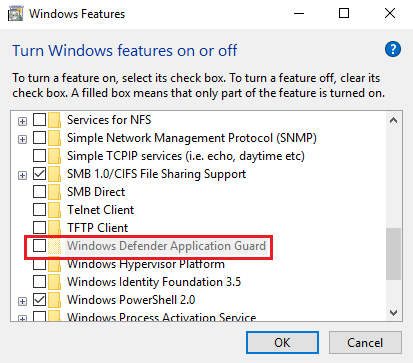
6] Starten Sie das System neu
Nach dieser ersten Einrichtung müssen Sie Microsoft Edge mit Windows Defender Application Guard öffnen. Gehen Sie dazu wie folgt vor:
1] Öffnen Sie eine neue Sitzung mit Microsoft Edge.
2] Klicken Sie auf die Schaltfläche Menü
.
3] Im Menü finden Sie das Fenster ‘New Application Guard’ , wählen Sie es aus
.
Nachdem Sie dies ausgewählt haben, wird Ihre Webbrowsersitzung von Ihrem Computer isoliert. Dies geschieht durch das Öffnen einer neuen virtualisierten Umgebung. Wenn Sie dies zum ersten Mal tun, müssen Sie möglicherweise einige Minuten warten, bis die neue Umgebung erstellt ist. Nach der ersten Benutzung öffnen sich die Sitzungen jedoch schneller
.
Dies wird nicht funktionieren, wenn Ihr Prozessor keine Virtualisierung unterstützt. In diesem Fall ist die Option grau, wenn Sie die Option Windows-Funktionen ein- oder ausschalten das Fenster öffnen
.
EMPFOHLEN: Klicken Sie hier, um Windows-Fehler zu beheben und die Systemleistung zu optimieren
